Hvordan finne ut hva som er lanseringsåret for min MacBook Pro – TechCult
Miscellanea / / April 13, 2023
Identifisering av MacBook Pro-modellens serienummer kan bidra til å avgjøre om den fortsatt kvalifiserer for garantiservice. Det kan også hjelpe til med å evaluere vedlikeholdskostnadene og potensielle videresalgsverdien. I denne veiledningen vil vi diskutere hvordan du kan bestemme lanseringsåret for din Mac-enhetsmodell ved å bruke serienummeret.
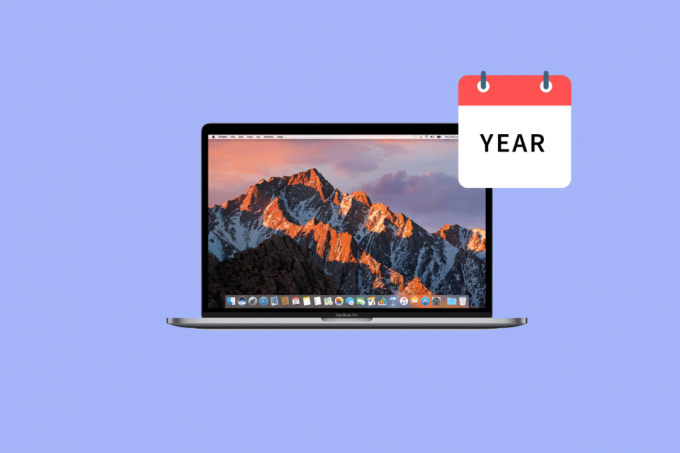
Innholdsfortegnelse
Hvordan finne ut hva som er lanseringsåret for min MacBook Pro
Å vite lanseringsåret for MacBook Pro. Den kommende delen vil hjelpe deg å forstå hvordan du finner denne informasjonen.
Raskt svar
For å finne ut lanseringsåret for din MacBook Pro, kan du følge disse trinnene:
1. Klikk på Eplemeny øverst til venstre på skjermen.
2. Plukke ut Om denne Macen fra rullegardinmenyen.
3. Et nytt vindu vises som viser deg informasjon om MacBook Pro. Se etter Oversikt fanen og klikk på den.
4. Du bør se lanseringsåret for MacBook Pro-en din ved siden av Modell navn og Modellidentifikator.
Hvordan sjekker jeg serienummeret på MacBook Pro?
Nedenfor er de forskjellige måtene du kan finne serienummeret til Mac-en din på:
Metode 1: På produkt eller emballasje
For å finne serienummeret til din MacBook kan du også sjekke bunnen av enheten eller dens original emballasje.
Metode 2: Fra Apple-menyen
Etter å ha fått innsikt i hvilket år som er min Mac, la oss nå diskutere hvordan du kan finne serienummeret. Bruk Apple-menyen for å sjekke serienummer på enheten din, følg trinnene nedenfor for å identifisere serienummeret:
1. Klikk på Apple-menyikon fra øvre venstre hjørne.
2. Klikk deretter på Om denne Macen alternativ.

3. Finn Mac-er Serienummer i Oversikt fanen, som vist nedenfor.
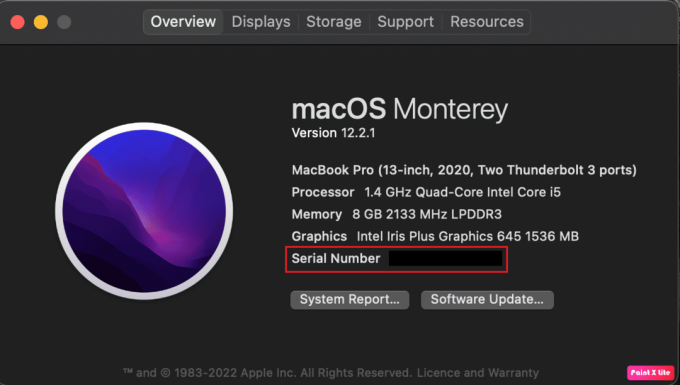
Les også: Hvordan sjekke Apple AirPods Original med serienummer
Metode 3: Fra systemrapport
Du kan også få tilgang til systemrapporten hvis du vil se andre detaljer om Mac-en din, inkludert serienummer og modellnavn. La oss se hvordan du gjør det:
1. Trykk og hold inne Alternativtast på Mac-tastaturet mens du navigerer Apple-meny > Systeminformasjon Meny.
2. Klikk deretter på Systemrapport alternativ.
3. Klikk på Maskinvare alternativet fra venstre rute.
4. Finn deretter Mac-en Serienummer og Modell navn til høyre.
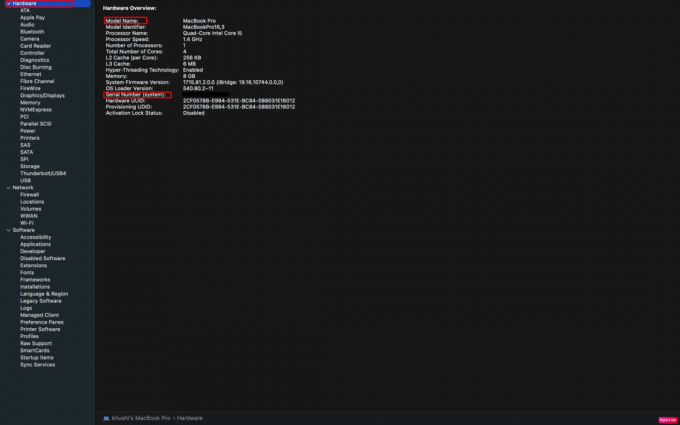
Metode 4: Fra iCloud-konto
Ved å logge på iCloud-kontoen din kan du finne serienummeret til MacBook Pro. For å gjøre det, les og følg trinnene som er nevnt nedenfor:
1. Først, besøk iCloud-nettstedet på nettleseren din.
2. Klikk på Logg inn.
3. Deretter, Logg inn til iCloud-kontoen din ved å bruke din eple ID og passord.
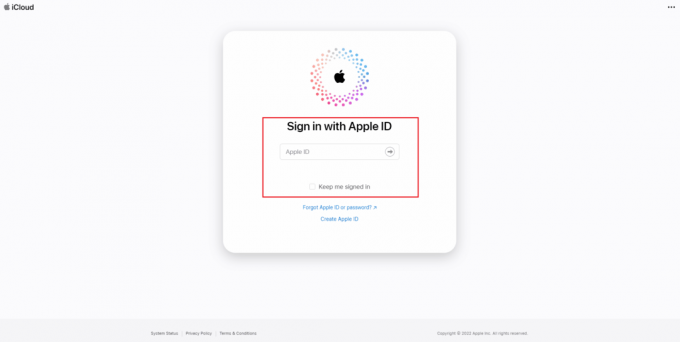
4. Klikk deretter på Enheter fanen fra venstre rute.
5. Plukke ut din Mac-enhet fra listen for å se den modell navn og serienummer.

Les også: Hvor finner jeg passord på Mac?
Metode 5: Bruke terminal
Terminalen kan også brukes til å få serienummeret til din Mac. La oss se hvordan du bruker det:
1. Naviger til Verktøy på din Mac og klikk på Terminal fra listen.

2. Skriv deretter inn følgende kommando i Terminal-vinduet.
system_profiler SPHardwareDataType
3. Deretter trykker du på Returnøkkel. Etter dette vil terminalvinduet vise modell navn og serienummer av din Mac.
Hvordan finne hva er lanseringsåret for min MacBook Pro?
For å få innsikt i lanseringsåret for Mac-enheten din, les og følg metodene som er diskutert nedenfor:
Metode 1: Fra Apple-menyen
Apple bruker to primære faktorer, tidsperiode og år, for å skille mellom ulike MacBook-modeller. For å identifisere MacBook Pro-modellen eller sjekke produksjonsåret, følg trinnene som er skissert nedenfor:
1. Klikk på Apple-menyikon plassert i øvre venstre hjørne av skjermen.
2. Etter det klikker du på Om denne Macen alternativet fra rullegardinmenyen.
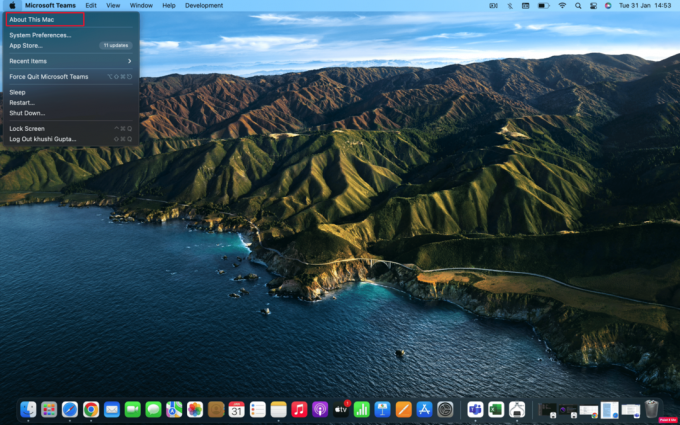
3. Finn Mac-en din Modellnavn og årstall under Oversikt fanen. I illustrasjonen som er delt nedenfor, er modellåret til Macen 2020.

Les også: Hvordan finne skjulte ting på iPhone
Metode 2: På Apples støtteside
For å sjekke modellnummeret og året til Mac-en din, kan du også navigere til Apples støtteside. Du trenger imidlertid Mac-en din serienummer for denne metoden. For å lære hvordan du sjekker årstall og modellnummer, se trinnene nedenfor.
1. Finn Mac serienummer med trinnene nevnt ovenfor i denne artikkelen.
2. Etter å ha fått serienummeret, besøk Apple Sjekk enhetsdekning side.
3. Skriv inn Mac serienummer og Captcha kode i de respektive feltene.
4. Klikk på Sende inn. De modell og årgang av Mac-en din vises.
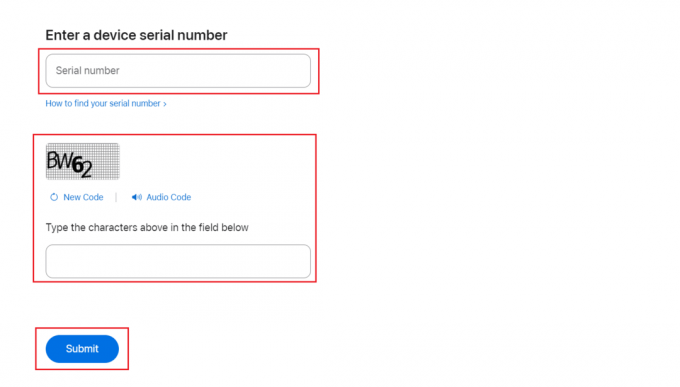
Hva er MacBook Pro-modellene etter år?
For å gjøre deg kjent med Pro-modellene etter år, ta en titt på tabellen nedenfor:
| MacBook Pro-modell | År | Modellidentifikator |
| MacBook Pro (14-tommers, 2023) | 2023 | Mac14,5, Mac14,9 |
| 16-tommer, 2023 | 2023 | Mac14,6, Mac14,10 |
| 13-tommers, M2, 2022 | 2022 | Mac14,7 |
| 14-tommers, 2021 | 2021 | MacBookPro18,3, MacBookPro18,4 |
| 16-tommer, 2021 | 2021 | MacBookPro18,1, MacBookPro18,2 |
| 13-tommers, M1, 2020 | 2020 | MacBookPro17,1 |
| 13-tommers, 2020, to Thunderbolt 3-porter | 2020 | MacBookPro16,3 |
| 13-tommers, 2020, fire Thunderbolt 3-porter | 2020 | MacBookPro16,2 |
| 16-tommer, 2019 | 2019 | MacBookPro16,1, MacBookPro16,4 |
| 13-tommers, 2019, to Thunderbolt 3-porter | 2019 | MacBookPro15,4 |
| 15-tommer, 2019 | 2019 | MacBookPro15,1, MacBookPro15,3 |
| 13-tommers, 2019, fire Thunderbolt 3-porter | 2019 | MacBookPro15,2 |
| 15-tommer, 2018 | 2018 | MacBookPro15,1 |
| 13-tommers, 2018, fire Thunderbolt 3-porter | 2018 | MacBookPro15,2 |
| 15-tommer, 2017 | 2017 | MacBookPro14,3 |
| 13-tommers, 2017, fire Thunderbolt 3-porter | 2017 | MacBookPro14,2 |
| 13-tommers, 2017, to Thunderbolt 3-porter | 2017 | MacBookPro14,1 |
| 15-tommer, 2016 | 2016 | MacBookPro13,3 |
| 13-tommers, 2016, fire Thunderbolt 3-porter | 2016 | MacBookPro13,2 |
| 13-tommers, 2016, to Thunderbolt 3-porter | 2016 | MacBookPro13,1 |
| Retina, 15-tommer, midten av 2015 | 2015 | MacBookPro11,4, MacBookPro11,5 |
| Retina, 13-tommer, tidlig i 2015 | 2015 | MacBookPro12,1 |
Anbefalt:
- Tinder Platinum vs Gold: Hvilken er bedre?
- Slik løser du problemer med macOS Monterey Wi-Fi-nettverk
- Apple vurderer høyere modell enn Pro Max
- 9 måter å få Mac-en til å starte opp raskere
Vi håper etter å ha lest artikkelen vår at du klarte å identifisere hvilket år er min MacBook Pro modell. Hvis du har noen forslag eller spørsmål, nevne dem i kommentarfeltet nedenfor. Ettersom vi stadig kommer med interessante og innsiktsfulle artikler, besøk siden vår ofte for å utforske dem.
Pete er en senior stabsskribent ved TechCult. Pete elsker alt som er teknologi og er også en ivrig gjør-det-selv-er i hjertet. Han har et tiår med erfaring med å skrive instruksjoner, funksjoner og teknologiguider på internett.

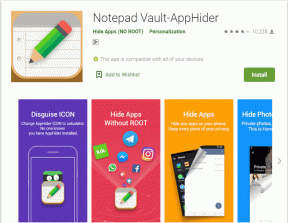
![Du har blitt logget på med en midlertidig profilfeil [LOLVED]](/f/ef8de5a24aeb9e305065b7b44374b0cf.png?width=288&height=384)
